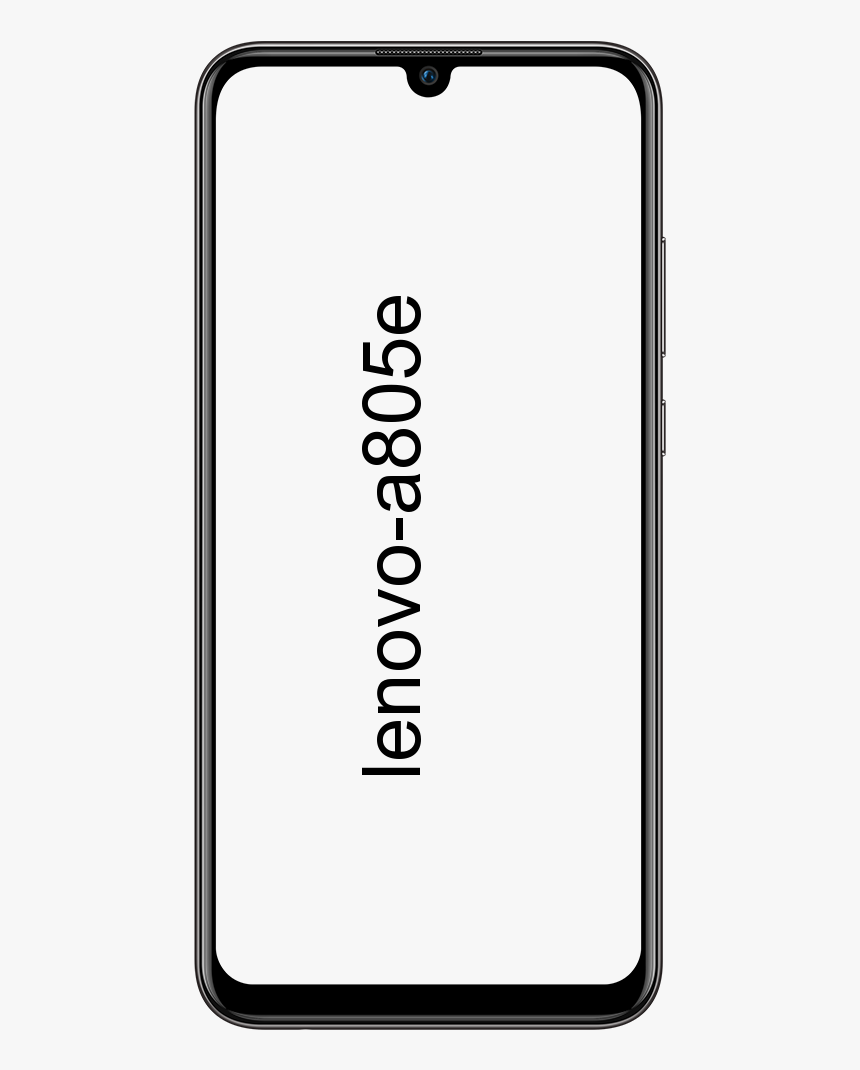Önyükleme Yapamıyorsanız BCD Hataları Nasıl Düzeltilir

Önyükleme yapamıyorsanız BCD hatalarını düzeltmek ister misiniz? O zaman doğru yerdesiniz. Belki de Windows işletim sisteminin bilgisayarınızı yaptığınız gibi kullanmanıza izin veren bir dizi kod olduğunu tahmin ediyorsunuz. Ancak, kodlama, bilgisayarınızın BIOS'unun sürücünüzden belirli dosyaları istemesinden hemen sonra başlar ve aniden bir hata alırsınız. Önyükleme Yapılandırma Verileri dosyası, bir işletim sistemi için geçerli bilgiler içermiyor.
BCD, Önyükleme Yapılandırma Verileri anlamına gelir. Bu, işletim sisteminin önyüklemesinden sorumlu olan bir parçasıdır ve başlangıç önyüklemesinden bilgisayarınızı kapatana kadar her şeyin mükemmel şekilde yürütülmesini sağlar.
Hata Nedenleri:
Hata, verilerin eksik veya bozuk olduğu ve Windows'unuzu önyükleyemediğiniz anlamına gelir. Hata, kötü amaçlı yazılım, uygun olmayan kapatma, BSOD, virüsler vb. Gibi yazılımla ilgili nedenlerden kaynaklanır. Ayrıca, bir donanım nedeni vardır; bu, arızalı donanımın önyükleme yapılandırmasındaki verileri bozabileceği anlamına gelir.
BCD Hakkında Ne Biliyorsunuz?
BCD'nin Önyükleme Yapılandırma Verileri anlamına geldiğini bildiğimiz gibi. İlk olarak Windows Vista'da tanıtıldı. Ancak, boot.ini Vista'daki dosya. Sadece bu değil, aynı zamanda BCD, mevcut işletim sisteminin listesi gibi önemli önyükleme ile ilgili bilgilerinizi de tutar.
t mobile note 4 stok rom
Kısacası, Windows'u başlatmak için gerekli olan önemli önyükleme bilgilerini kaydeder. BCD bozuk, eksik veya değiştirildiğinde, Windows artık düzgün başlamayabilir, ancak en üstte Kurtarma ekranını gösterir.
Hata mesajları:
Önyükleme sorunları, çeşitli biçimlerde gelen BCD ile ilgilidir. Windows'un önyükleme sırasında atabileceği farklı hata mesajlarının bir listesi:
Espier bildirimleri ios 7
Bilgisayarınızın / Cihazınızın onarılması gerekiyor. Bilgisayarınızın Önyükleme Yapılandırma Verileri eksik veya hatalar içeriyor
Bilgisayarınıza bağlı bir cihazla ilgili bir sorun vardı. Beklenmeyen bir G / Ç hatası oluştu.
Bilgisayarının tamire ihtiyacı var. Önyükleme Yapılandırma Verileri dosyası, bir işletim sistemi için geçerli bilgiler içermez.
Windows başlatılamadı. Bunun nedeni yeni bir donanım veya yazılım değişikliği olabilir.
Önyükleme Yapamıyorsanız BCD Hataları Nasıl Düzeltilir:

Bir hata alıyorsanız, bu her zaman bilgisayarınızı değiştirmek istediğiniz anlamına gelmez, o zaman çözüm basit veya kolaydır. Windows'unuzu onarmak istiyorsanız, önyüklenebilir bir Windows USB'ye erişebilirsiniz.
Yazılım Sorunu - USB Oluştur
Önyüklenebilir bir Windows USB oluşturmak oldukça karmaşıktı, ancak bugün çok basit veya kolay. Microsoft’un web sitesine gidin ve ardından Medya Oluşturma Aracını yükleyin. Ardından yönetici olarak çalıştırın. Bu kısım için, en az 8 GB olan bir USB ve çalışan bir Windows PC istiyorsunuz.
- Araç başladığında, başka bir bilgisayar için yükleme ortamı oluştur'u seçin ve ardından İleri'ye dokunun.
- Bir sonraki ekrandan, PC'nizdeki gibi sürümü, dili ve mimariyi kontrol edin.
- Ardından USB flash sürücü seçeneğini seçin ve ardından diğer bölüme geçin.
- Ardından, önyüklenebilir hale getirmek istediğiniz USB'yi seçmek istediğiniz takılı USB sürücülerinin bir listesini göreceksiniz. Ardından İleri'ye dokunun ve yükleme işlemi bitene kadar bekleyin. Ancak işlem birkaç dakika sürer. Eh, internet hızına ve USB'nin aktarım hızına bağlıdır.
BCD Hatalarını Düzeltin:
Önyüklenebilir USB'niz bittiğinde, önyükleme yapılandırma verilerinizi çözümleyerek ilerleyebilirsiniz. İlk birkaç adım, yeni bir Windows seti yüklemeye oldukça benzer olacaktır. Verilerinizin hiçbirinin kaybolmayacağını, yalnızca bozuk olanı çözeceğinizi unutmayın.
Minecraft'ı gpu kullanmaya zorla
- USB'nizi bağlayın ve bilgisayarınızı açın.
- POST sırasında, BIOS'a gidin ve önyükleme sırasının önceliğini değiştirin, yoksa geçici bir önyükleme sürücüsü seçebilirsiniz.
- Kesin yöntem için, dizüstü bilgisayarınızın kullanım kılavuzunu veya ana kartını kontrol etmek istersiniz, çünkü çoğunun bunu yapmanın farklı bir yolu vardır.
- Birkaç dakika sonra, Windows sihirbazı dili, saati ve para birimi biçimini ve klavye düzenini seçmek istediğiniz yerden başlayacaktır. Bazı durumlarda, bunları varsayılan olarak bırakın.
- Diğer ekranda, Bilgisayarınızı onarın üzerine dokunun.
- Ardından bir sonraki menüye gidin, Sorun Giderme'yi seçin.
- Sorun giderme seçeneklerinden Gelişmiş seçenekler üzerine dokunun.
- Şimdi gelişmiş seçeneklerden Komut İstemi'ni seçin.
- Bootrec.exe hiç şüphesiz önyükleme hatasını çözmek için etkili bir araçtır. BCD ile ilgili sorunları çözmek için girmek istediğiniz üç komuta ihtiyacınız var:
bootrec.exe /fixmbr
bootrec.exe /fixboot
bootrec.exe /scanos
bootrec.exe /rebuildbcd
Son komut için, bulunan kurulumu önyüklemeye eklemek isteyip istemediğinizi soran bir komut istemi görünür, burada Y girip ardından enter tuşuna basarsınız. Sorunu hala buluyorsanız, BCD hatalarını düzeltmek için aşağıya bakın:
Aktif bölüm
Sürücünüzdeki etkin olmayan bir bölüm, benzer BCD hatasının başka bir nedenidir, bu nedenle doğru olanın etkin olup olmadığını kontrol etmek en iyi fikirdir.
Bir dizi komut girmek istediğiniz Komut İstemi'ne ulaşmak için yukarıda belirtilen talimatların aynısını izleyin:
- diskpart
- disk listesi
- X diskini seçin (X'i Windows'un kurulu olduğu sürücünün numarasıyla değiştirin)
- liste hacmi
- X birimini seçin (X'i sistem dosyalarını içeren birimin numarasıyla değiştirin)
- aktif
- çıkış
Bundan sonra bilgisayarınızı yeniden başlatabilirsiniz. Sorunu hala buluyorsanız, BCD hatalarını düzeltmek için aşağıya bakın:
BCD Hatalarını Düzeltmek İçin Donanım Sorunu:
Bir kez Önyükleme Yapılandırma Verileri hatasıyla karşılaşırsanız, sorunu çözün ve tekrar almayın, endişelenmeyin. Sürekli olarak hata ile karşı karşıyaysanız. O zaman endişelenmen gereken daha önemli sorunların olduğu anlamına gelir.
kodi'de tilki izle
Yukarıda bahsedilen bazı yöntemler sizin için işe yarıyorsa. Ancak hata sizi rahatsız etmeye devam ediyor, o zaman arızalı bir sürücüye bakıyorsunuz, kontrol etmeniz gereken bir şey.
iphone için günlük craigslist uygulaması
Windows'unuzu başlatmak istiyorsanız, Komut İstemi'ne gidin. Ya da bu makaledeki diğer iki yöntem gibi aynı yöntemi kullanabilirsiniz. Chkdsk C: / f / r komutunu girin ve işlem tamamlandı. Windows, E veya D etiketli farklı bir bölüme yüklüyse, harfi buna göre değiştirdiğinizden emin olun. Daha sonra diski tarayacak ve yapabileceği hataları çözmeye çalışacaktır. Tamamlandığında, ayrıntıları vurgulayan bir rapor göreceksiniz.
HDD veya SSD yerine bozuk bir RAM çubuğu da sorunun nedeni olabilir ve güç kaynağınızı kontrol ettirmek isteyebilirsiniz, ancak bu yolda ilerlemeden önce diski kontrol edebilirsiniz.
Artık BCD hatalarını başarıyla düzeltebilirsiniz.
Sonuç:
Daha önce de söylediğim gibi, hata sürekli olarak alarma geçmeniz gereken bir şey değildir. Çeşitli durumlarda, onu almak için bir yazılım nedeni arıyorsunuz ve benim verdiğim çözümler ile bu baş ağrısını ortadan kaldıracak hiçbir sorununuz yok. Faydalı bulursanız arkadaşlarınızla paylaşın!
Ayrıca Oku: